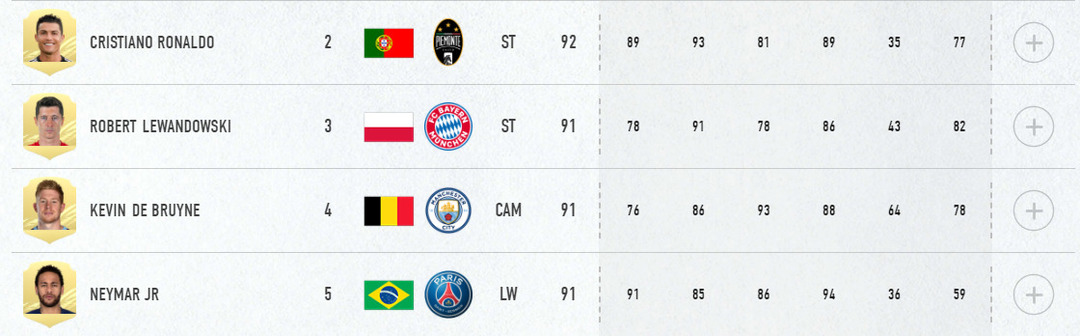- FIFA 21 - последняя и пока лучшая из выпущенных игр FIFA, и игроки играют в нее как сумасшедшие.
- Однако есть некоторые, кому не нравится игра из-за заикания и зависаний в игре.
- Чтобы узнать, что вы можете сделать, чтобы исправить распространенные проблемы FIFA, посетите наш Центр FIFA 21.
- Если вам нужна помощь с другими играми, мы поможем вам в наших специальный игровой раздел.

Это программное обеспечение исправит распространенные компьютерные ошибки, защитит вас от потери файлов, вредоносных программ, сбоев оборудования и оптимизирует ваш компьютер для максимальной производительности. Исправьте проблемы с ПК и удалите вирусы прямо сейчас, выполнив 3 простых шага:
- Скачать Restoro PC Repair Tool который поставляется с запатентованными технологиями (патент доступен здесь).
- Нажмите Начать сканирование чтобы найти проблемы с Windows, которые могут вызывать проблемы с ПК.
- Нажмите Починить все для устранения проблем, влияющих на безопасность и производительность вашего компьютера
- Restoro был загружен 0 читатели в этом месяце.
ФИФА 21 - последняя часть признанной критиками серии футбольных симуляторов FIAF, созданных EA Sports, подразделение Electronic Arts.
Из года в год выходит новая игра, и хотя функции и графика всегда новые и свежие, количество ошибок, с которыми столкнулись пользователи.
Одним из примеров является проблема, с которой можно столкнуться в большинстве современных игр, и это зависание и периодическое заикание экрана, которое бывает у многих игроков. сообщал:
У меня возникла проблема с заиканием / зависанием с fifa 21, и, несмотря на все мои усилия, я не могу ее решить. Проблема возникает ТОЛЬКО в FIFA, и я играю во многие другие игры, от CPU до GPU. Я пробовал все известные решения, а также некоторые неортодоксальные попытки исправить это, но безрезультатно, […]
Эта проблема довольно неприятна, особенно во время онлайн-игры, поскольку она может испортить ваш счет и общий рейтинг.
Еще одна распространенная проблема, которую игроки замечают при выходе из игры.
Казалось бы, FIFA 21 занимает всю свою SSD память и при этом зависает.
У меня проблемы с FIFA21, когда я играю во что-то вроде командных сражений, игра зависает на несколько секунд, а затем возобновляется. Я открыл диспетчер задач в другом окне и установил для него вкладку производительности, и именно тогда я увидел, что SSD (мой диск C) работает на 100%. Затем я переключил FIFA21 на свой игровой диск (диск D), и произошло то же самое.
Поскольку FIFA 21 - такая популярная игра, мы взяли на себя решение этой проблемы и представили вам несколько вещей, которые вы можете попробовать, чтобы игра снова работала гладко.
Быстрая подсказка:
FIFA 21 - потрясающая игра, и, несмотря на грубый старт в первые несколько недель, в конечном итоге игра исправляется и работает без проблем.
В таком случае, не сомневайтесь, получите его и присоединитесь к миллионам других игроков в крупнейшей виртуальной футбольной среде в мире!
- 700+ команд
- 30 официальных лиг
- Непревзойденная графика
- 17000+ аутентичных игроков
- Сделайте карьеру в профессиональном футболе и развивайтесь
- Играйте за одну из лучших футбольных команд сезона 2021 года.
- Играть онлайн может быть сложно на старом ПК

Проверить цену
Как исправить зависания в FIFA 21?
1. Обновите ваши драйверы

Иногда старый драйверы устройств может привести к снижению производительности в играх, что, в свою очередь, также может привести к скачкам производительности, таким как кратковременные зависания.
Это особенно касается драйверов вашей видеокарты, поэтому их обновление обязательно.
Хотя вы можете выбрать обновление драйверов вручную через Центр обновления Windows или на веб-сайтах каждого производителя, это может занять много времени, и вы всегда можете загрузить не тот драйвер или версию драйвера, которая не является последней.
Вот почему самый быстрый и безопасный метод - использовать стороннюю программу обновления драйверов, которая может сделать это за вас, например DriverFix.

Этот инструмент не только обновит ваши старые драйверы, но также исправит те, которые у вас уже есть.
В таком случае просто загрузите и установите DriverFix, запустите его, и пусть он сделает всю работу за вас.

DriverFix
Старые драйверы видеокарты могут приводить к зависанию и зависанию в играх, поэтому исправьте их с помощью DriverFix!
Посетить вебсайт
2. Проверьте свой антивирус
Запустите сканирование системы, чтобы обнаружить потенциальные ошибки

Скачать Restoro
Инструмент для ремонта ПК

Нажмите Начать сканирование чтобы найти проблемы с Windows.

Нажмите Починить все для устранения проблем с запатентованными технологиями.
Запустите сканирование ПК с помощью Restoro Repair Tool, чтобы найти ошибки, вызывающие проблемы с безопасностью и замедление. После завершения сканирования в процессе восстановления поврежденные файлы заменяются новыми файлами и компонентами Windows.

Иногда твой программа-антивирус может иметь сканирование при доступе, то есть оно начнется, как только вы активируете FIFA 21.
Эта чрезмерная нагрузка задач может привести к зависанию, поэтому единственным решением будет либо отключить эту функцию, либо временно отключить антивирус во время игры в FIFA 21.
Мы рекомендуем вам попробовать антивирус Vipre, поскольку он не только предлагает первоклассную защиту, но и очень прост в управлении, особенно когда речь идет о включении и отключении его функций.
Более того, когда вы решите активировать его, ваш уровень цифровой защиты будет на рекордно высоком уровне, поэтому вам не придется беспокоиться о вредоносном ПО.

Vipre Antivirus Plus
Антивирусный инструмент предназначен для защиты вашей системы, а не для ее работы. Получите Vipre Antivirus Plus сегодня!
Посетить вебсайт
3. Измените несколько файлов FIFA 21
- Перейти к Документы / FIFA 21 папка
- Открыть с помощью текстового файла настройки FIFA
- Изменять DirectX от 1 до 0, как показано на изображении

- Сохраните изменения и попробуйте снова запустить игру.
4. Настройте параметры панели управления Nvidia
4.1. Установите V-Sync на Адаптивная
- Нажмите Начинать
- Печатать Nvidia и запустить Панель управления Nvidia
- Выберите управление Настройки 3D
- Выбирать Настройки программы и найдите ФИФА 21
- Измените функцию вертикальной синхронизации на Адаптивная

4.2. Полностью сбросьте настройки программы панели управления Nvidia
- Нажмите Начинать
- Печатать Nvidia и запустить Панель управления Nvidia
- Выберите управление Настройки 3D
- Выбирать Настройки программы и найдите ФИФА 21
- Выбирать Восстановить значения по умолчанию в правом верхнем углу

5. Закройте фоновые процессы
- Нажмите Ctrl + Shift + Esc, чтобы открыть Диспетчер задач
- Посмотрите, какой процесс занимает большую часть вашего Процессор а также баран

- Если FIFA 21 не использует его, закройте его и продолжите игру.
6. Убедитесь, что ваш компьютер соответствует минимальным системным требованиям

FIFA 21 - довольно ресурсоемкая игра, поэтому убедитесь, что ваш компьютер действительно справится с ней.
Помните, что если вы предварительно заказали FIFA 21 задолго до официального запуска, есть вероятность, что ваш компьютер может не соответствовать минимальным требованиям для его запуска.
Это из-за ошибки, когда на официальной странице Steam FIFA 21 было другие минимальные системные требования, отличные от реальных.
Если это так, продолжайте и проверьте системные требования еще раз и посмотрите, может ли ваш компьютер по-прежнему запускать игру.
Если вы заметили, что это не так, возможно, вам стоит подумать о небольшом обновлении вашего ПК.
Однако, если у вас нет бюджета на весь компьютер, вы можете довольствоваться обновлением самых слабых компонентов.
В случае игр не забывайте, что наиболее важными компонентами являются:
- GPU
- ЦП
- Имея SSD
- Наличие большого количества оперативной памяти
7. Отключить функции программного обеспечения Radeon
- Нажмите Начинать
- Печатать radeon и откройте Программное обеспечение Radeon меню
- Нажмите на Механизм значок в правом верхнем углу
- Выберите Общий вкладка
- Отключить Мгновенный GIF характерная черта

Следуя этим решениям, вы сможете справиться с любыми зависаниями и микро-заиканиями, с которыми вы можете столкнуться во время игры в FIFA 21.
Сообщите нам, какое решение помогло вам, оставив нам сообщение в разделе комментариев ниже.
Таким образом, другие пользователи будут знать, с каких решений начать в первую очередь.
 По-прежнему возникают проблемы?Исправьте их с помощью этого инструмента:
По-прежнему возникают проблемы?Исправьте их с помощью этого инструмента:
- Загрузите этот инструмент для ремонта ПК получил рейтинг "Отлично" на TrustPilot.com (загрузка начинается на этой странице).
- Нажмите Начать сканирование чтобы найти проблемы с Windows, которые могут вызывать проблемы с ПК.
- Нажмите Починить все исправить проблемы с запатентованными технологиями (Эксклюзивная скидка для наших читателей).
Restoro был загружен 0 читатели в этом месяце.